Windows 系统用惯了,很多小伙伴就将习惯延续到了苹果 Mac 电脑中。这不,又有人在问怎么在 Mac 电脑中隐藏文件,这个技巧还要不少 Mac 新手没有掌握,电脑笔记网就来给大家讲一讲。以后 Mac 中的私密文件大家也可以隐藏起来了,看完这篇教程大家都可以学会苹果 Mac 电脑怎么隐藏文件。
苹果 Mac 电脑怎么隐藏文件
首先,在 Mac 电脑中打开“访达”,可以选择一个文件夹,这里我们以“最近项目”为例;
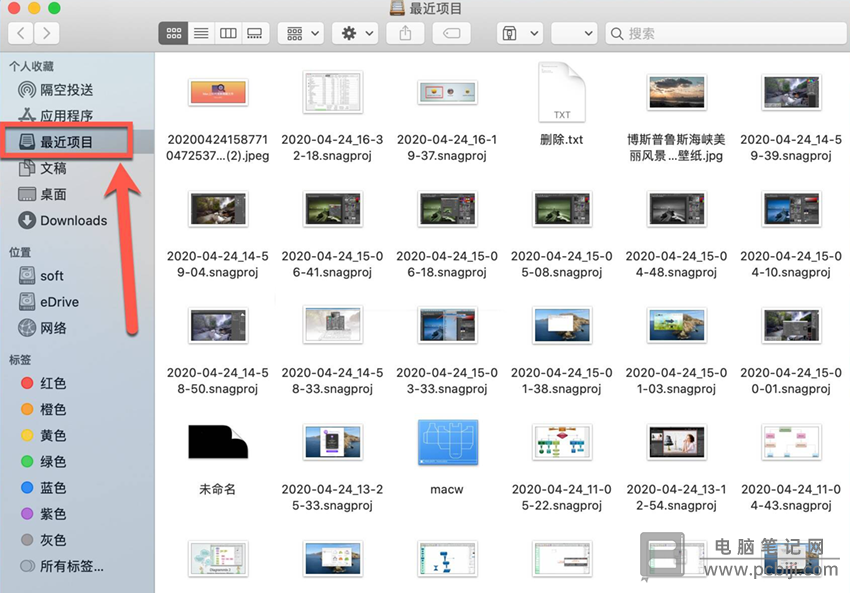
然后在“访达”的界面中找到“设置”按钮,就是那个跟 iPhone 手机上“设置”差不多样子的按钮,点击它。这时,我们会看到“设置”按钮会下拉一个菜单,我们点击“显示搜索条件”;
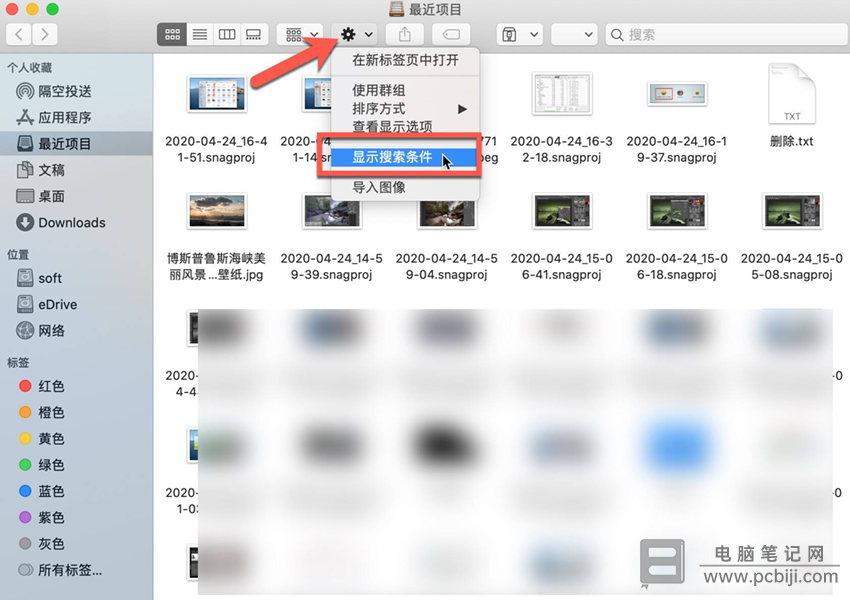
这时就会将“搜索条件”都罗列出来,点击“搜索条件”的下拉框,在这个下拉框中,我们需要点击“其他”;
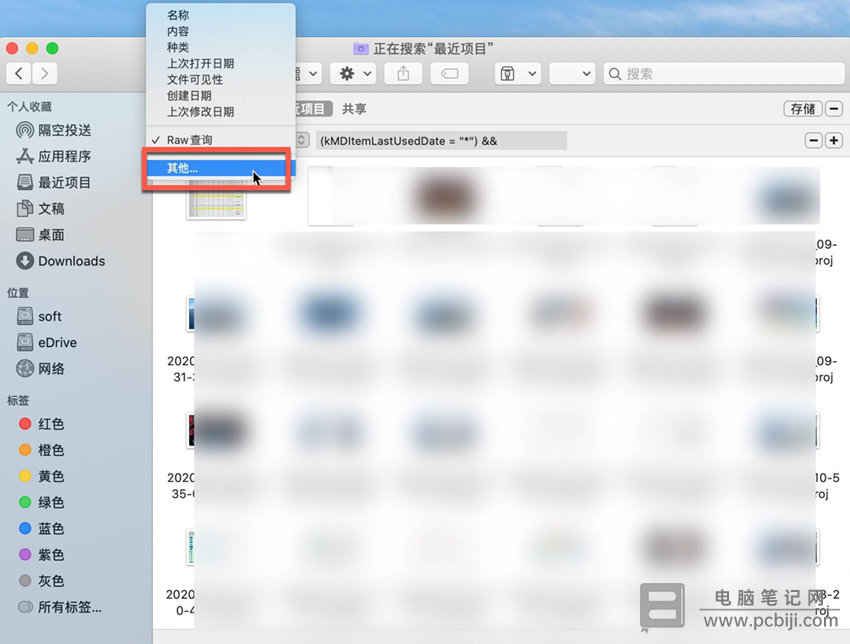
在弹出的对话框中,可以看到一个“文件是否可见”的选择框,现在只需要勾选并点击右下角的“好”,我们就可以将苹果 Mac 电脑中的隐私文件隐藏起来了,是不是很简单呢。
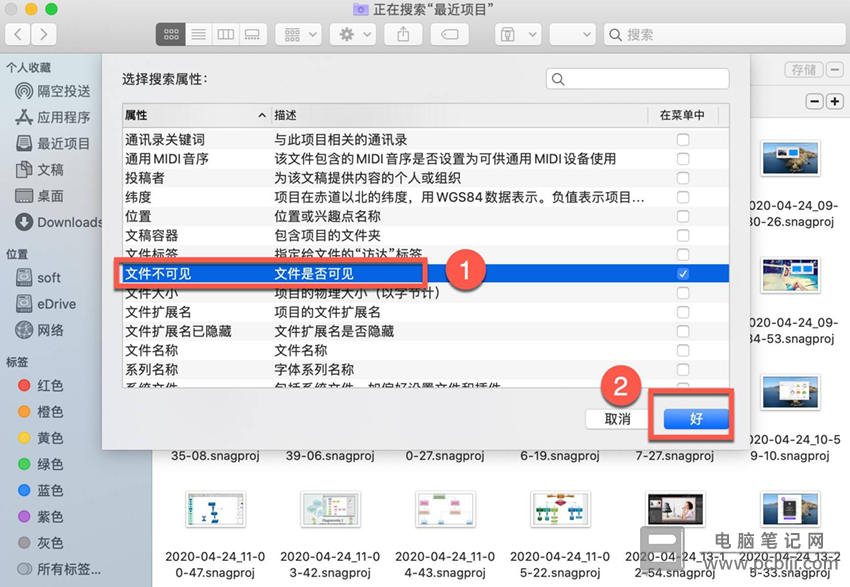
最后,建议大家将这个搜索条件单独保存起来,这样下次你再找这个隐藏文件时就比较方便了,保存的方法很简单,返回到“访达”后,再右上角有个“存储”的按钮,点击它就可以保存了。
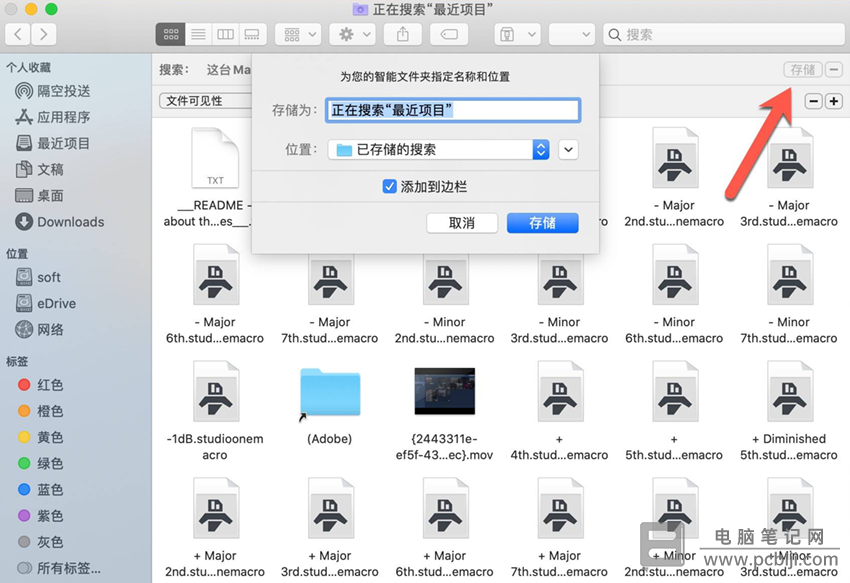
以上这些内容就是苹果 Mac 电脑怎么隐藏文件的教程,大家如果有隐私文件需要隐藏可以按照教程试一试了,如果还有不明白的地方可以给我们留言,会有专人帮助大家解决问题。
转载请注明:电脑笔记网 » 苹果Mac电脑怎么隐藏文件_怎么在Mac电脑中隐藏文件